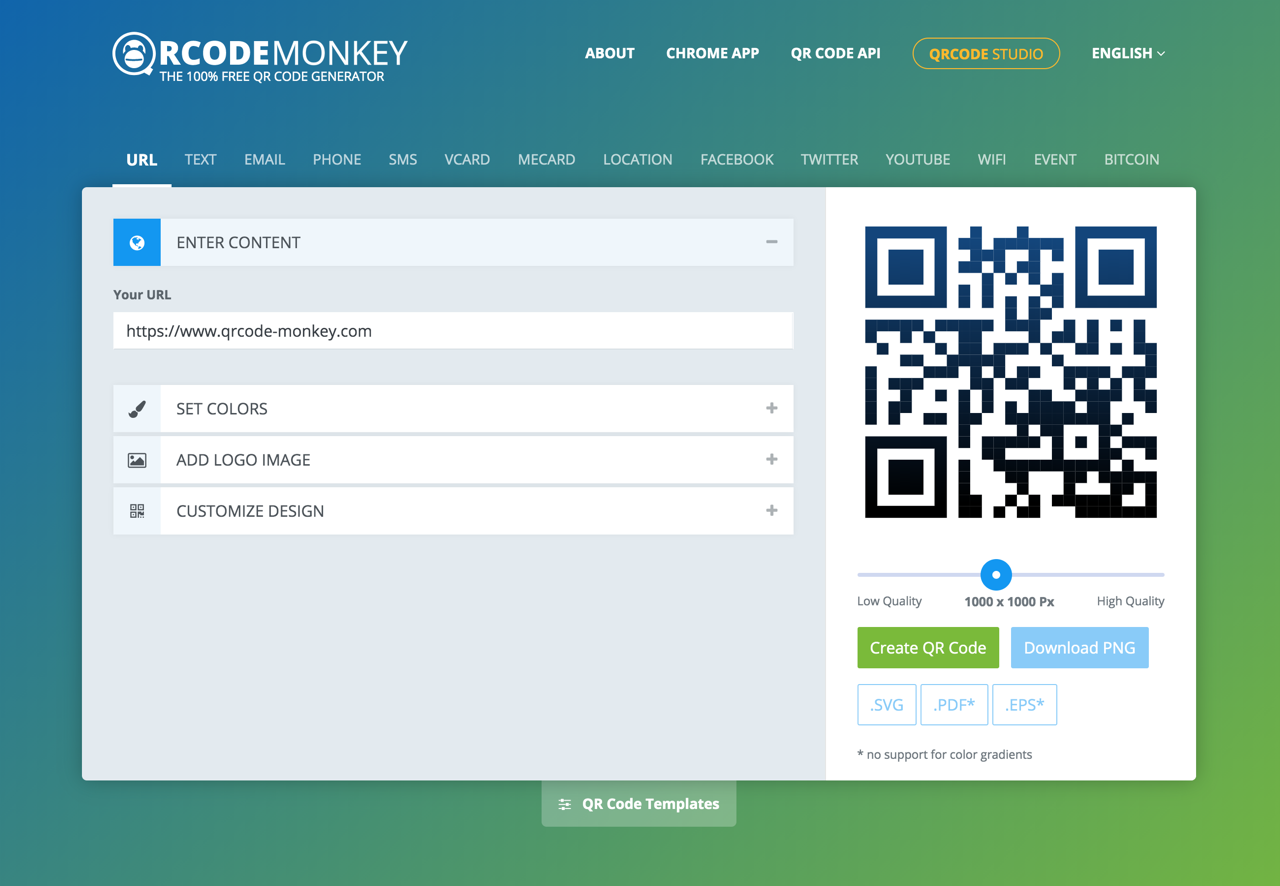
現在到處都能看到 QR Code 被實際應用的蹤跡,QR 來自英文 Quick Response 縮寫,意思是可以快速反應、解碼並讀取內容,而現在只要透過手機的相機就能掃描後取得 QR Code 儲存的內容,經常被使用於票券驗證(像是活動或交通票券)或開啟網址,例如在掃描後就能連到預先設定好的鏈結,或是對 Facebook 粉絲專頁按讚或加入 LINE 帳號,減少手動輸入時間,應用層面非常廣泛。
本文要介紹的「QRCode Monkey」是一個多功能的線上 QR Code 製作工具,和我之前曾介紹過的 Beaconstac 功能相似,透過這個網站,使用者可以快速產生你所需要的 QR Code ,除了最常見的網址外,亦可加入特定文字、Email、電話號碼、SMS 簡訊、VCard、MeCard、地圖定位、Facebook、Twitter、YouTube、WiFi 無線網路、活動資訊或 Bitcoin 錢包。
QRCode Monkey 特色是可以為 QR Code 設定顏色、加入 Logo 或特殊圖案,也能有一些比較特殊的 QR Code 樣式設計,當然也都能被正常掃描讀取資訊。另一大亮點是直接在線上自訂自己需要的 QR Code 圖片大小,從最小 200px 到最高品質 2000px,提供 PNG、SVG、PDF 和 EPS 四種常見格式,無需註冊就能使用。
QRCode Monkey
https://www.qrcode-monkey.com/
使用教學
在開始使用前 QRCode Monkey 有提供一些預先設定好的範本,點選首頁 QR Code Templates 就能看到,像是運用在一般網址、Facebook、YouTube 等社群網站的範例,也有自訂顏色、圖案或看起來跟一般 QR Code 不太一樣的效果,選擇後會快速帶入相關設定值。
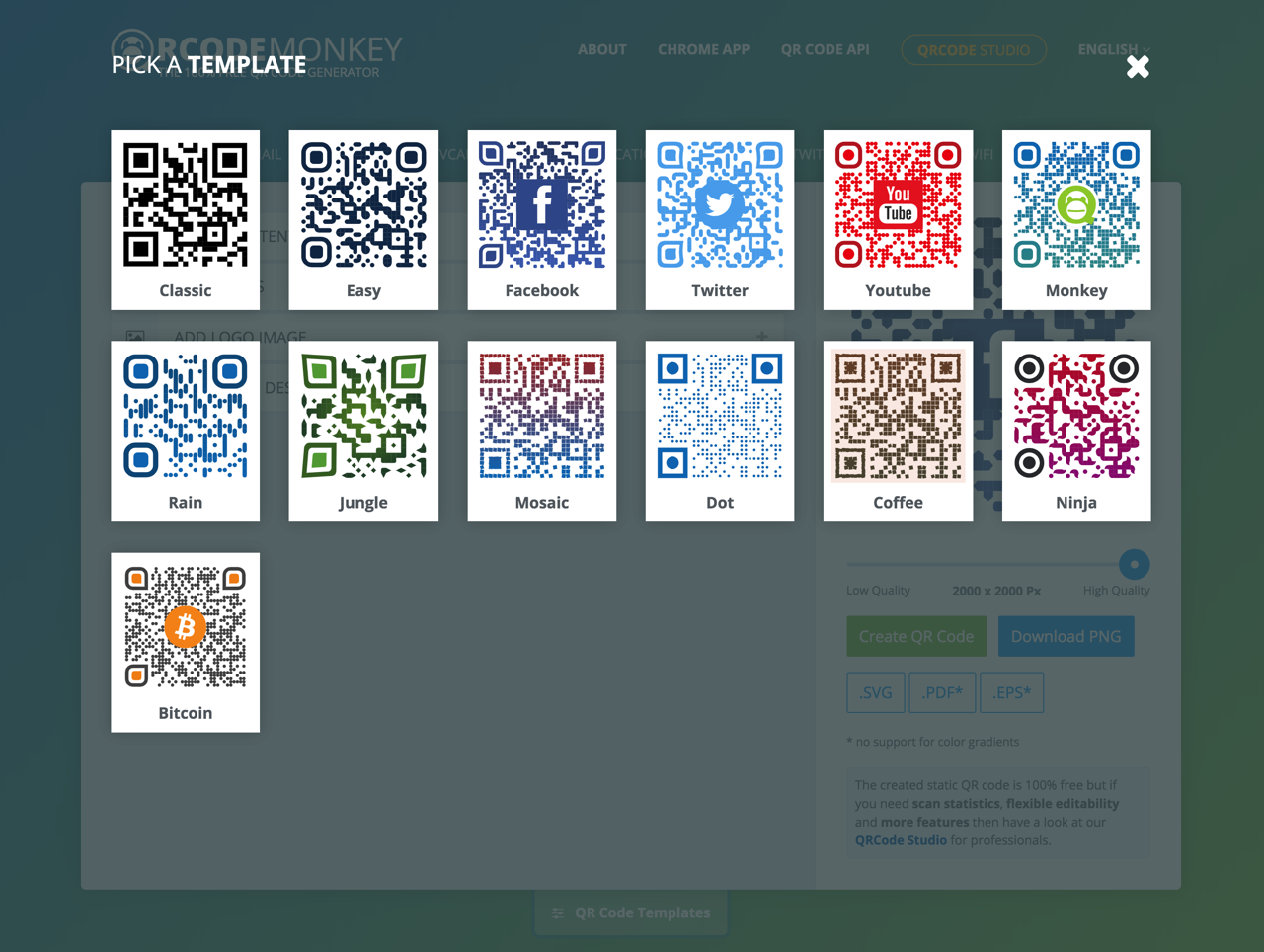
STEP 1
一般使用者最常使用的功能應該是把網址轉為 QR Code 吧!點選 URL 後輸入你要在掃描圖片開啟的網址目標。
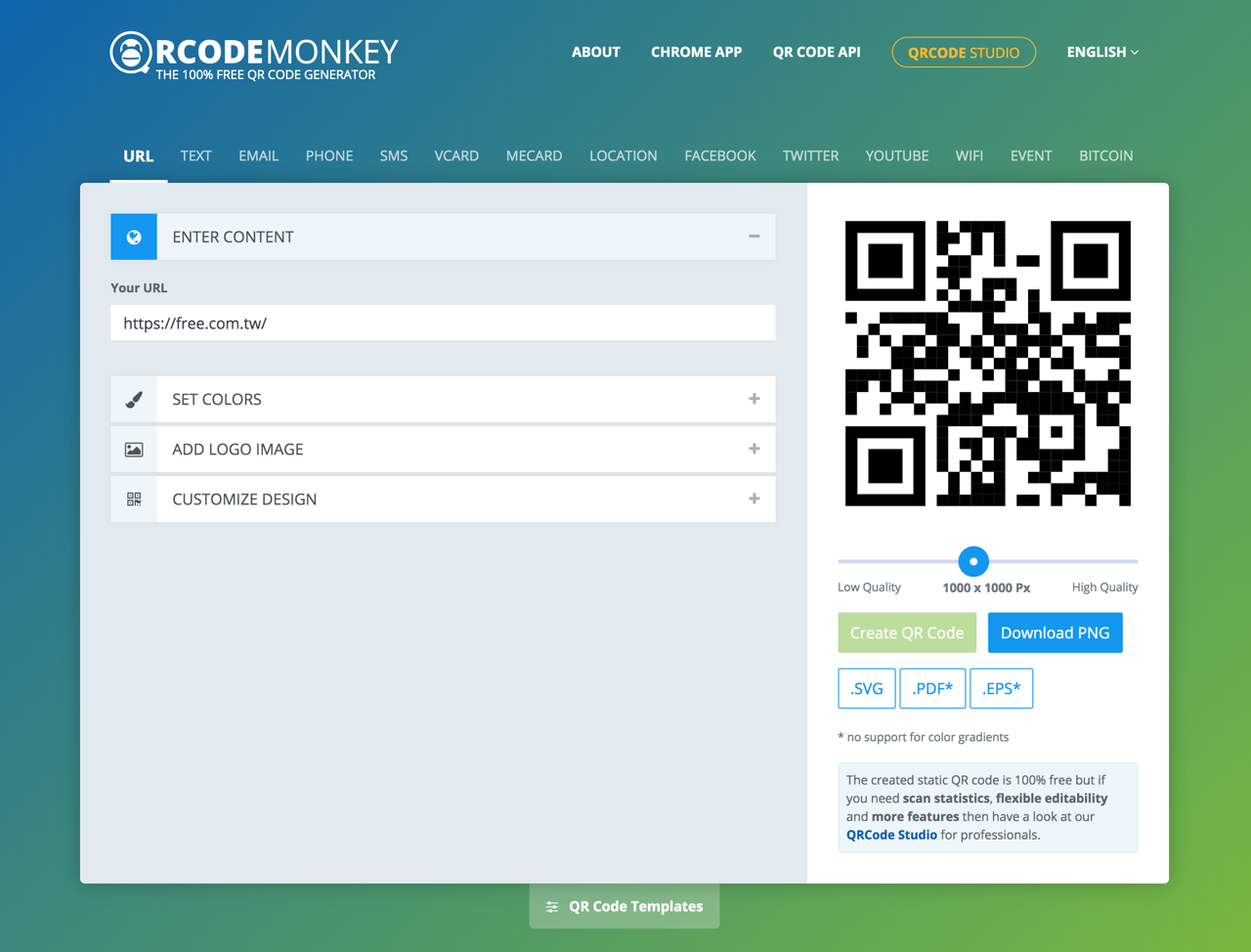
從下方設定顏色或加入 LOGO 圖案,QRCode Monkey 內建一些社群網站 LOGO,如果你想加入自己的圖案,也可利用上傳功能把圖片傳上去就會顯示於 QR Code 中間。
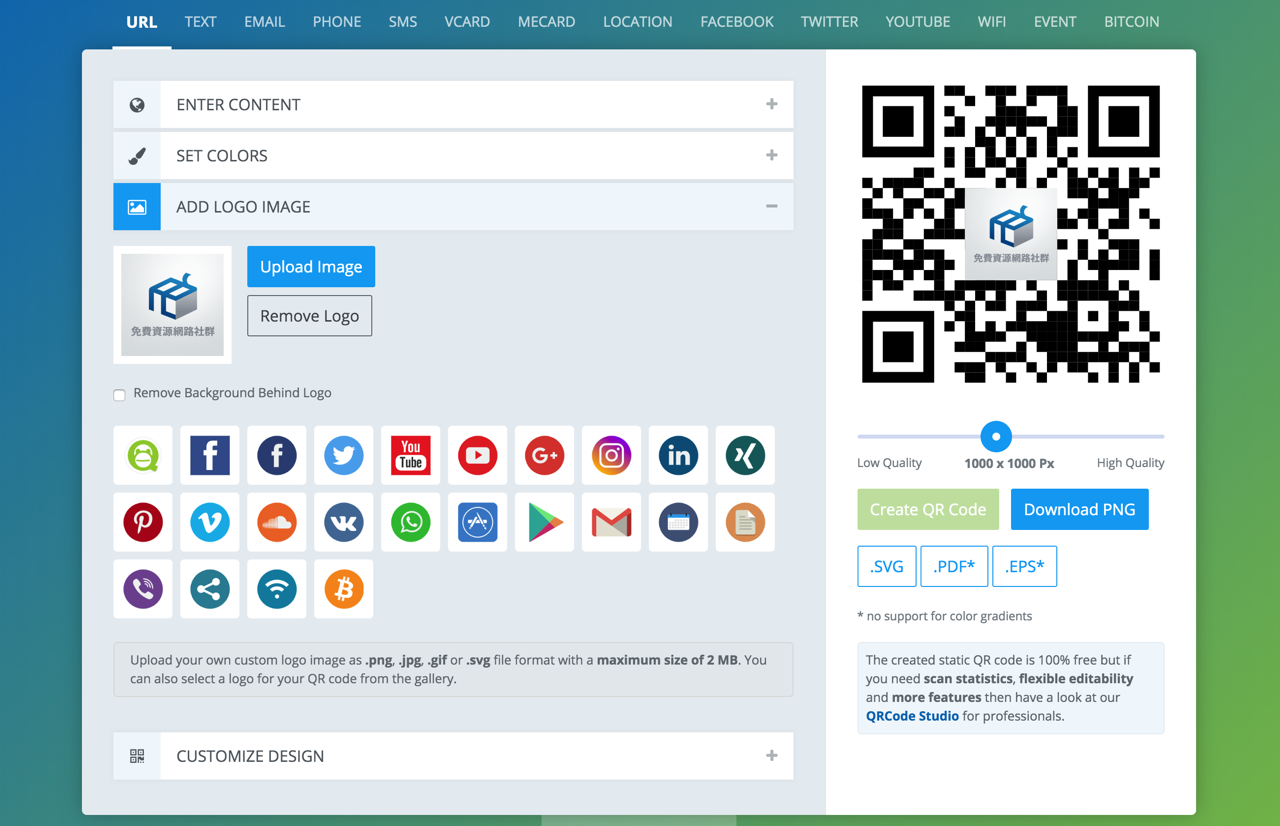
STEP 2
從 QRCode Monkey 上方選單可以找到各式各樣不同的內容類型,都可以加入並線上產生為 QR Code。另一個很多人會用到的功能就是將 Facebook 個人頁面或粉絲專頁轉為 QR 圖片,選擇上方選單的 Facebook 將臉書網址設定進去,也能在 QR Code 中間顯示 Facebook Logo。
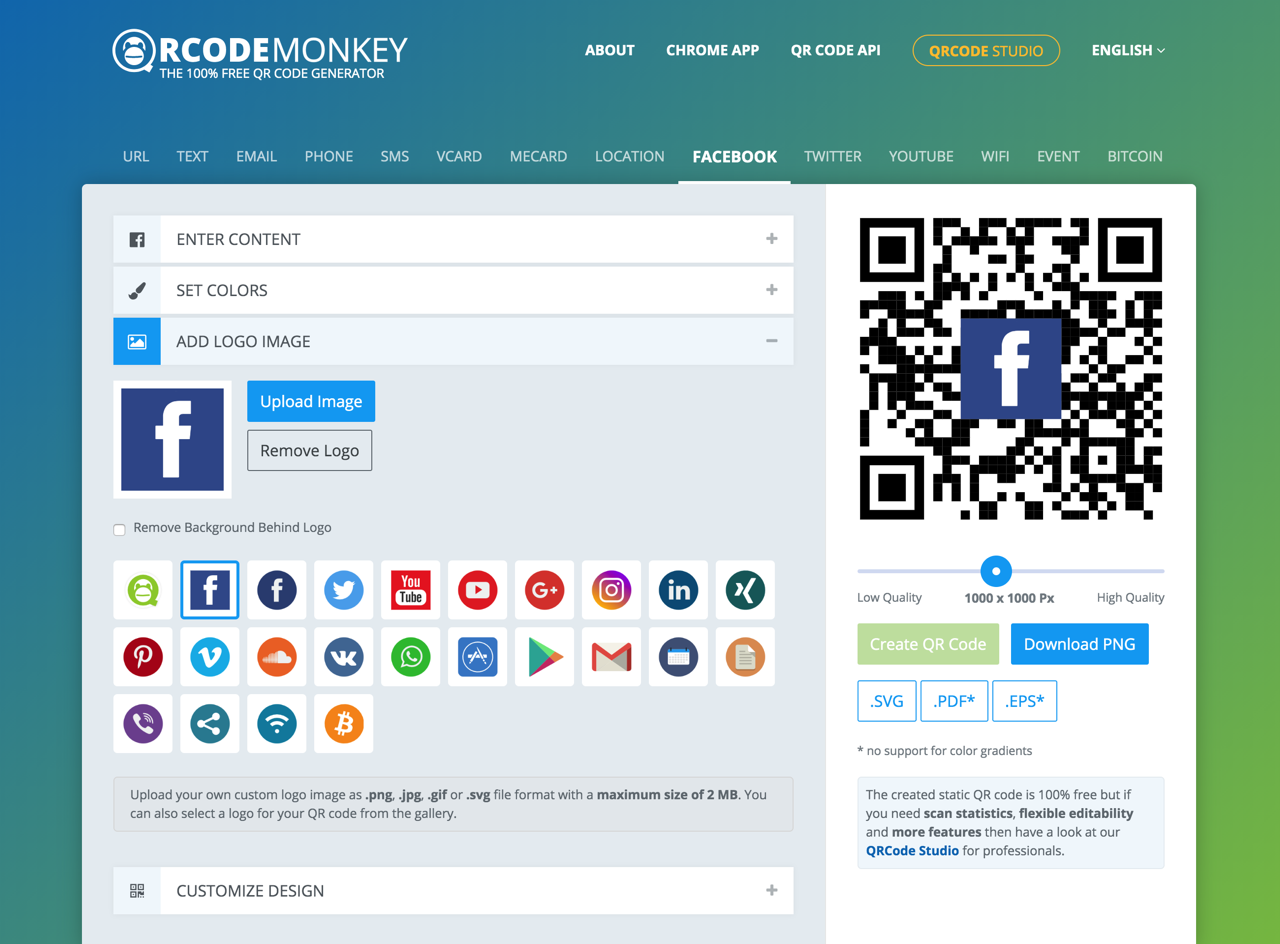
想顯示某個地址嗎?QRCode Monkey 也能將地標位置轉為 QR Code 圖片。
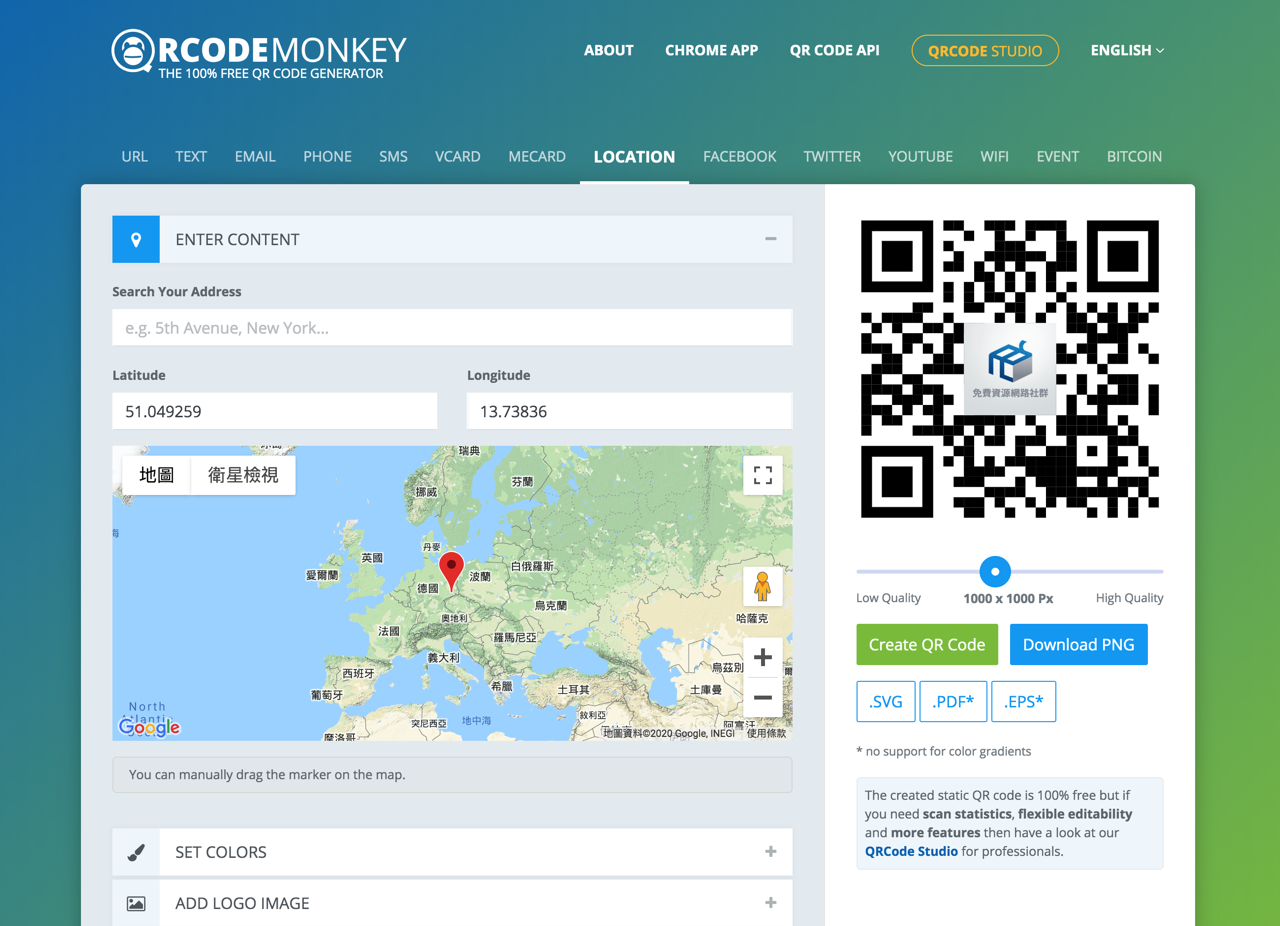
STEP 3
比較特別的是 WiFi 功能,和我介紹過的「QiFi 將 Wi-Fi 無線網路轉為 QR Code 掃描立即加入無須手動輸入密碼」差不多,簡單來說,只要設定好你的 WiFi 無線網路連線點名稱、密碼和加密方式,產生的 QR Code 就能讓其他人掃描後快速加入網路。
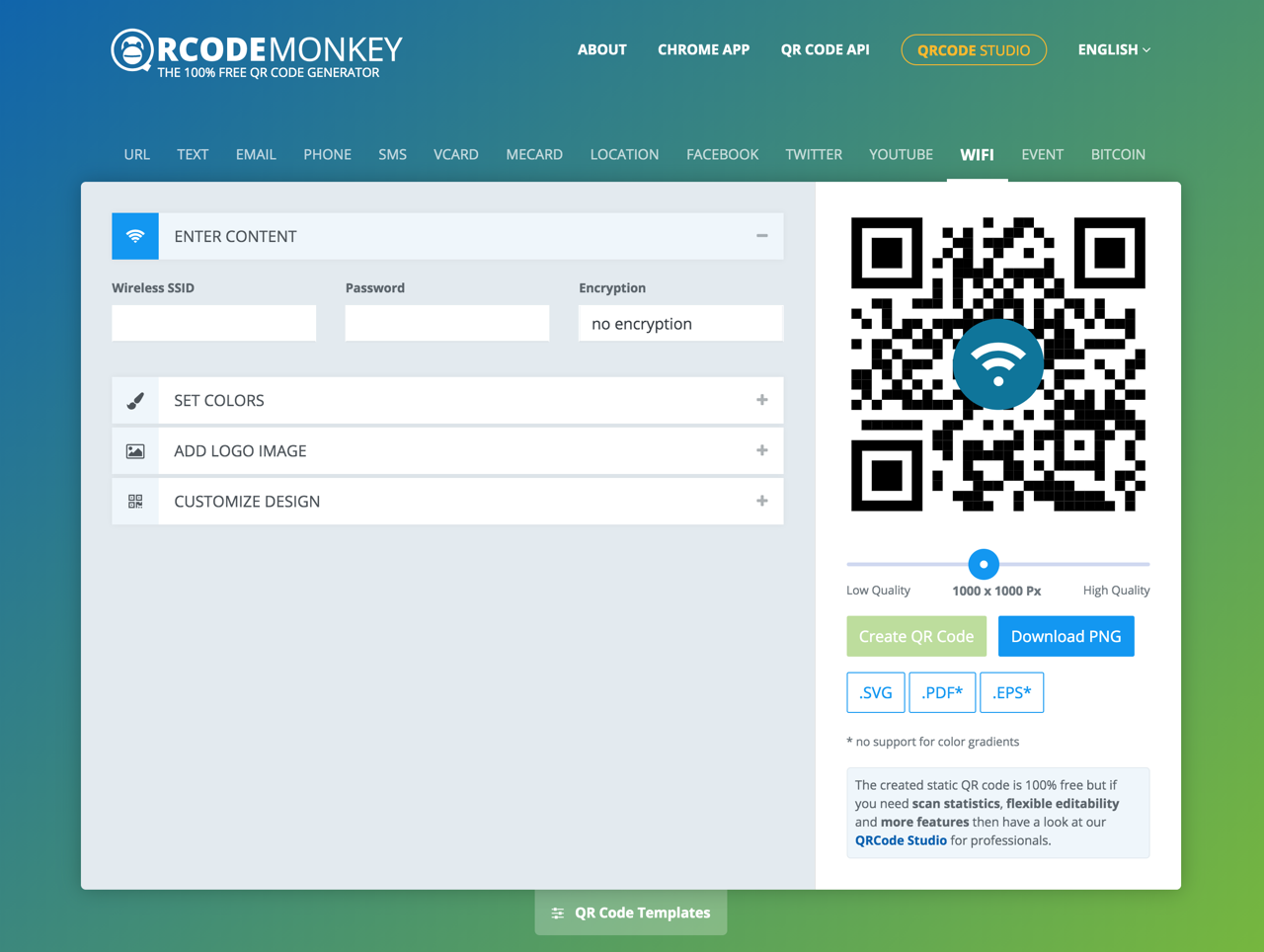
STEP 4
設定好後點選右側的「Create QR Code」就能建立 QR 圖,在建立前可先從上方選項調整一下圖片大小,預設情況為 1000 x 1000px,對於要列印輸出來說已經相當夠用。依照需求將品質調低或調高,按下「Download PNG」就能將產生的 QR Code 保存為 PNG 格式。
下方還有 SVG、PDF 和 EPS 三種格式可以選擇。
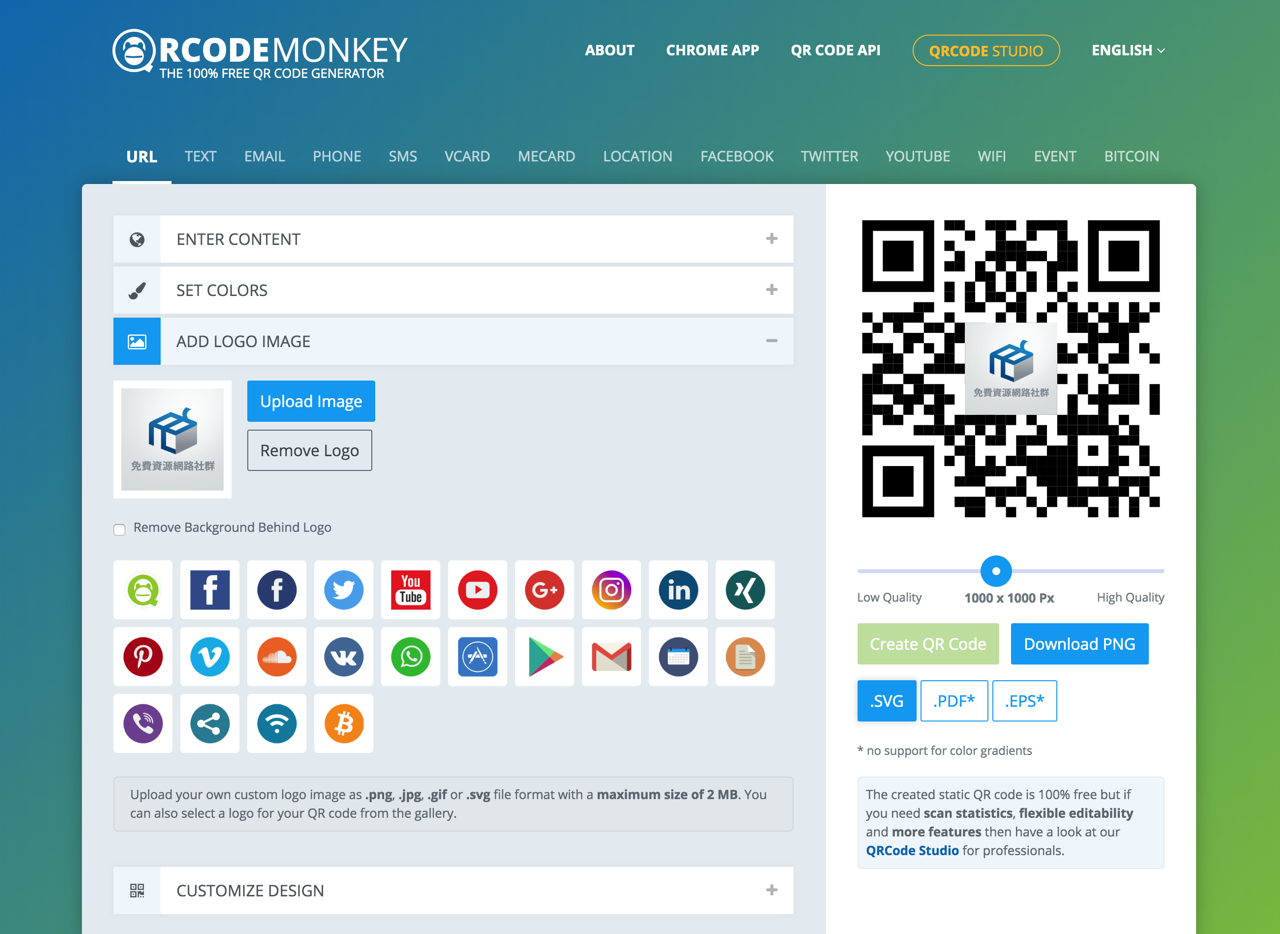
有個比較有趣的功能是點選「Customize Design」可以自訂 QR Code 樣式,改變圖片中每個方塊的樣式,看起來就會跟一般的 QR Code 不太一樣,不但更吸睛、透過手機相機一樣能夠正常掃描解析喔!有興趣的朋友可以研究一下。
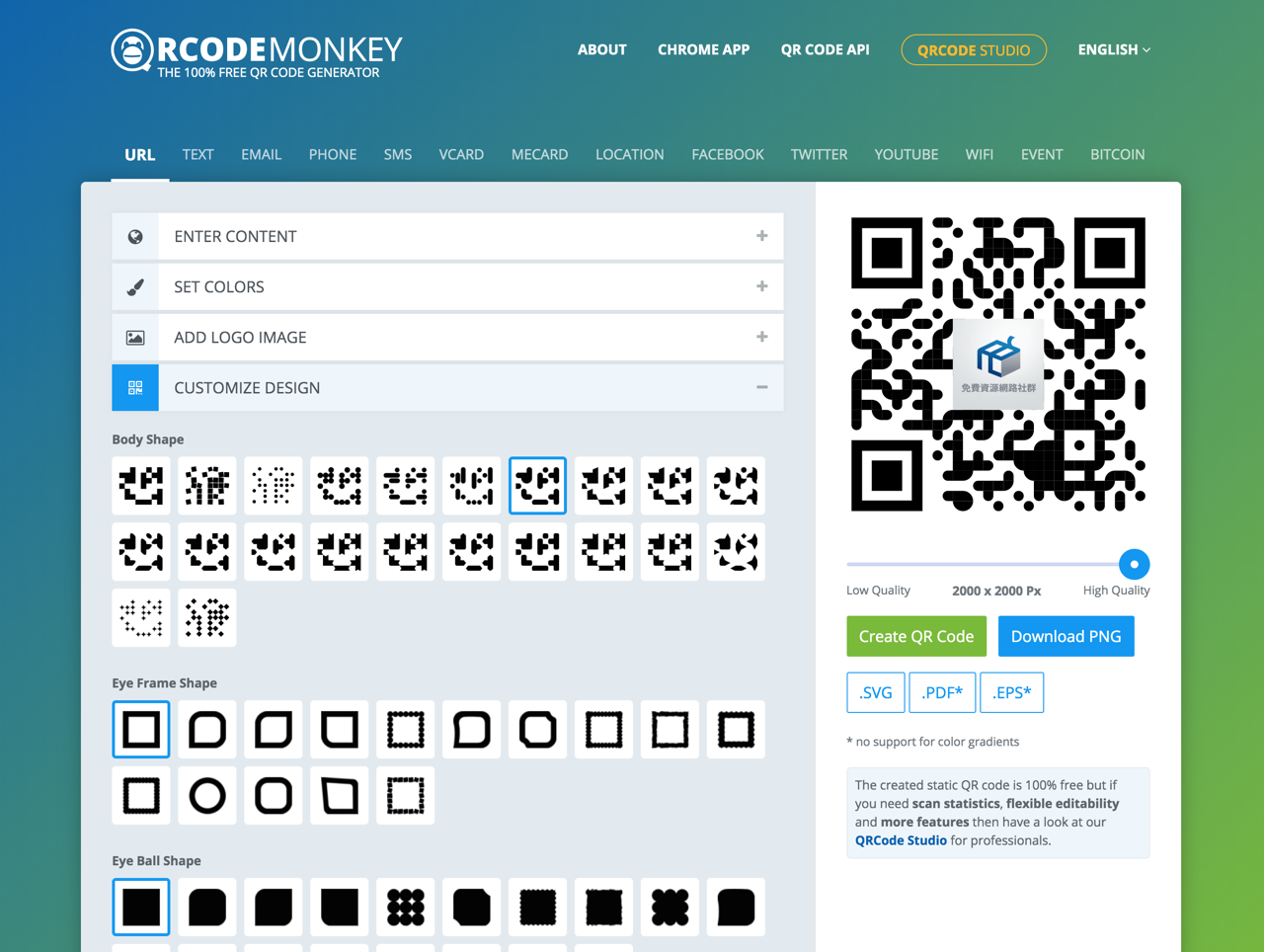
值得一試的三個理由:
- 快速在線上建立各種類型的 QR Code,無需下載安裝軟體
- 可調整 QR Code 顏色,加入圖片 LOGO 或自訂樣式
- 將 QR 圖片下載、匯出為 PNG、SVG、PDF 和 EPS 格式








